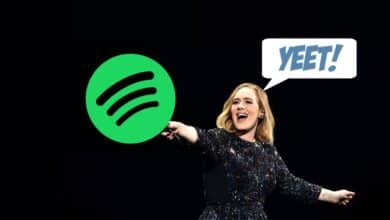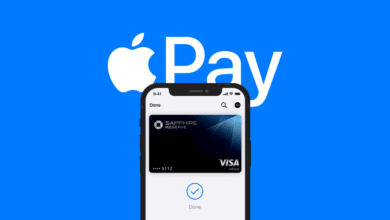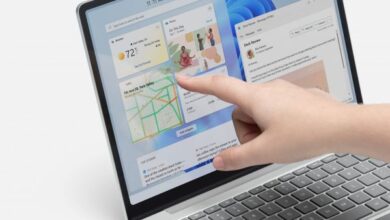Comment désactiver totalement Bixby sur votre téléphone ou tablette Samsung Galaxy
Il ne faut que quelques secondes pour démarrer Bixby de Samsung
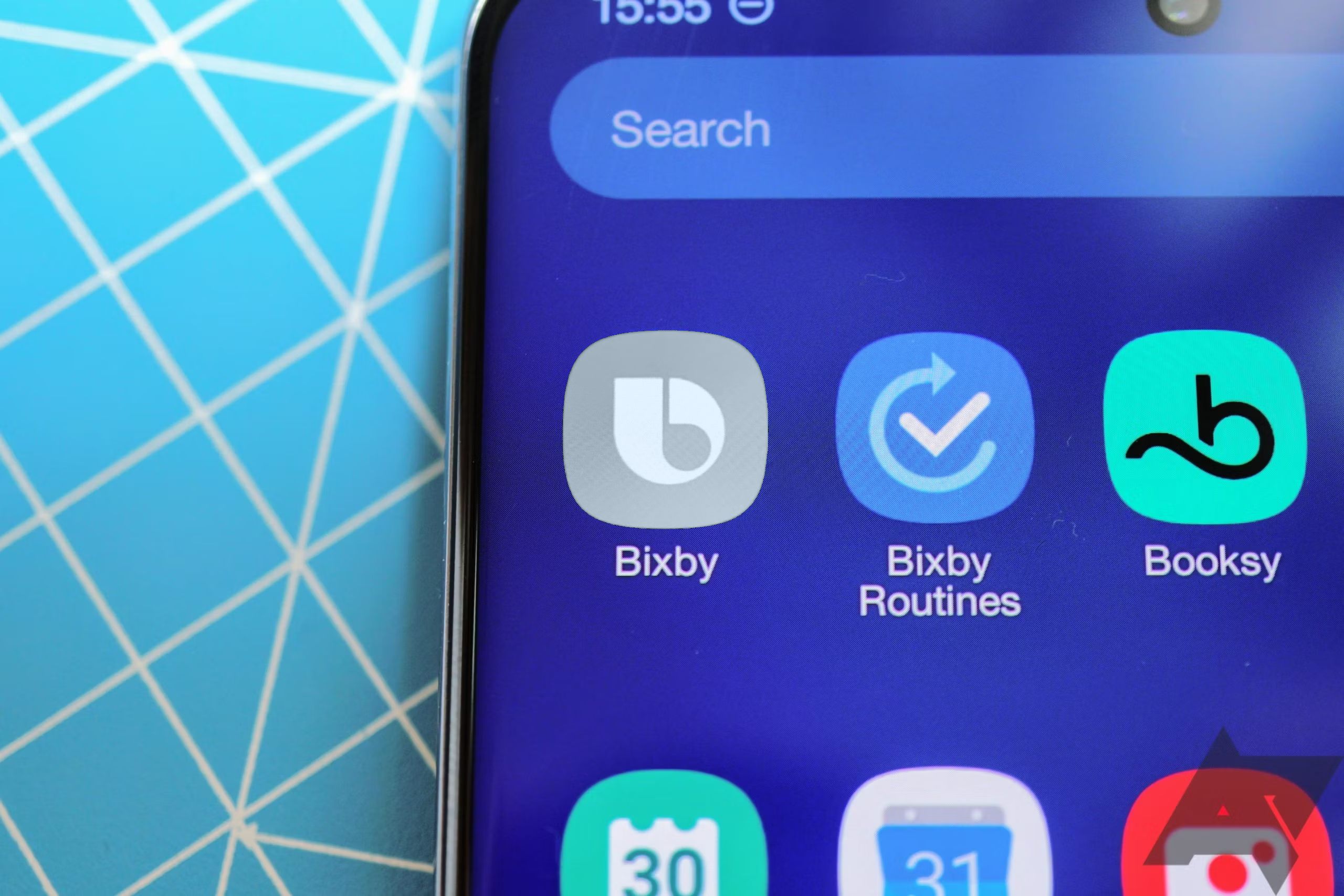
Bixby a une réputation troublée. D’une part, l’assistant vocal lui-même est terrible et ne devrait jamais être utilisé. D’autre part, Bixby Routines est devenu indispensable pour beaucoup et est l’une des meilleures applications d’automatisation disponibles. Heureusement, Bixby et Bixby Routines fonctionnent indépendamment, et la désactivation de la première ne nuira pas à la seconde. Si vous souhaitez désactiver Bixby, ne cherchez pas plus loin.
Ces conseils s’appliquent à tous les appareils Samsung Galaxy de la Note 10 et plus récents, car ils n’ont pas de boutons Bixby dédiés. Les Samsung Galaxy S8, S9, S10, Note 8 et Note 9 ont des boutons Bixby dédiés qui ne peuvent pas être complètement désactivés.
Comment désactiver Bixby sur la touche latérale de votre Samsung Galaxy
Par défaut, les nouveaux téléphones Samsung ouvrent Bixby lorsque vous maintenez la touche latérale enfoncée, la touche qui devrait fonctionner comme un bouton d’alimentation. Voici comment changer cela :
- Balayez une fois vers le bas sur votre écran d’accueil pour afficher vos notifications, puis balayez une deuxième fois pour développer les paramètres rapides.
- Appuyez sur le Puissance icône dans le coin supérieur droit de l’écran pour ouvrir le menu Alimentation.
- Outils Paramètres des touches latérales.
- En dessous de Appuyez et maintenez sélectionner Menu de mise hors tension.
Comment désactiver la détection « Hi Bixby »
De la même manière que l’Assistant Google écoute « Hey Google », Bixby écoute « Hi Bixby ». C’est une phrase à consonance unique, vous ne risquez donc pas de la déclencher accidentellement. Néanmoins, si vous souhaitez le désactiver, suivez ces étapes :
- Ouvrez le Bixby application.
- Ouvrez le menu latéral.
- Appuyez sur le réglages icône.
- Basculer le Réveil vocal mise à à l’arrêt.
Bixby ne fonctionne que lorsque vous êtes connecté à un compte Samsung. Lorsque vous n’utilisez aucune autre fonctionnalité spécifique à Samsung, déconnectez-vous sous Gérer les comptes dans les paramètres de votre téléphone.
Je suis désolé, Bixby, j’ai bien peur de ne pas pouvoir faire ça
Juste comme ça, Bixby cessera de vous gêner tout le temps. Ensuite, vous serez libre d’utiliser Google Assistant, qui possède de nombreuses autres fonctionnalités utiles.
Si vous êtes nouveau dans l’expérience Galaxy ou si vous souhaitez vous familiariser avec elle, nous avons d’autres guides utiles comme les quatorze meilleures fonctionnalités que vous devriez utiliser et comment utiliser des packs d’icônes personnalisés sur votre appareil Galaxy.